Win11如何創(chuàng)建訪客帳戶?Win11創(chuàng)建本地訪客帳戶的方法
更新日期:2023-10-15 18:26:07
來源:系統(tǒng)之家
訪客賬戶可以確保您的個人文件和設置得到保護,并且讓其他人無法訪問您的敏感信息,因此我們可以創(chuàng)建訪客賬戶來為臨時使用計算機的人提供限制性的訪問權限,但是這個功能很多人其實都不清楚應該怎么使用才可以創(chuàng)建,不清楚的小伙伴就來看看吧。

win11創(chuàng)建本地訪客帳戶的方法
1. 按開始按鈕或Windows鍵啟動菜單并單擊設置。
或者,您可以使用鍵盤快捷鍵Windows鍵+I直接打開設置。
2. 從左側(cè)菜單中選擇帳戶,然后從右側(cè)列表中單擊家庭和其他用戶。

3. 在其他用戶下,單擊添加帳戶按鈕。
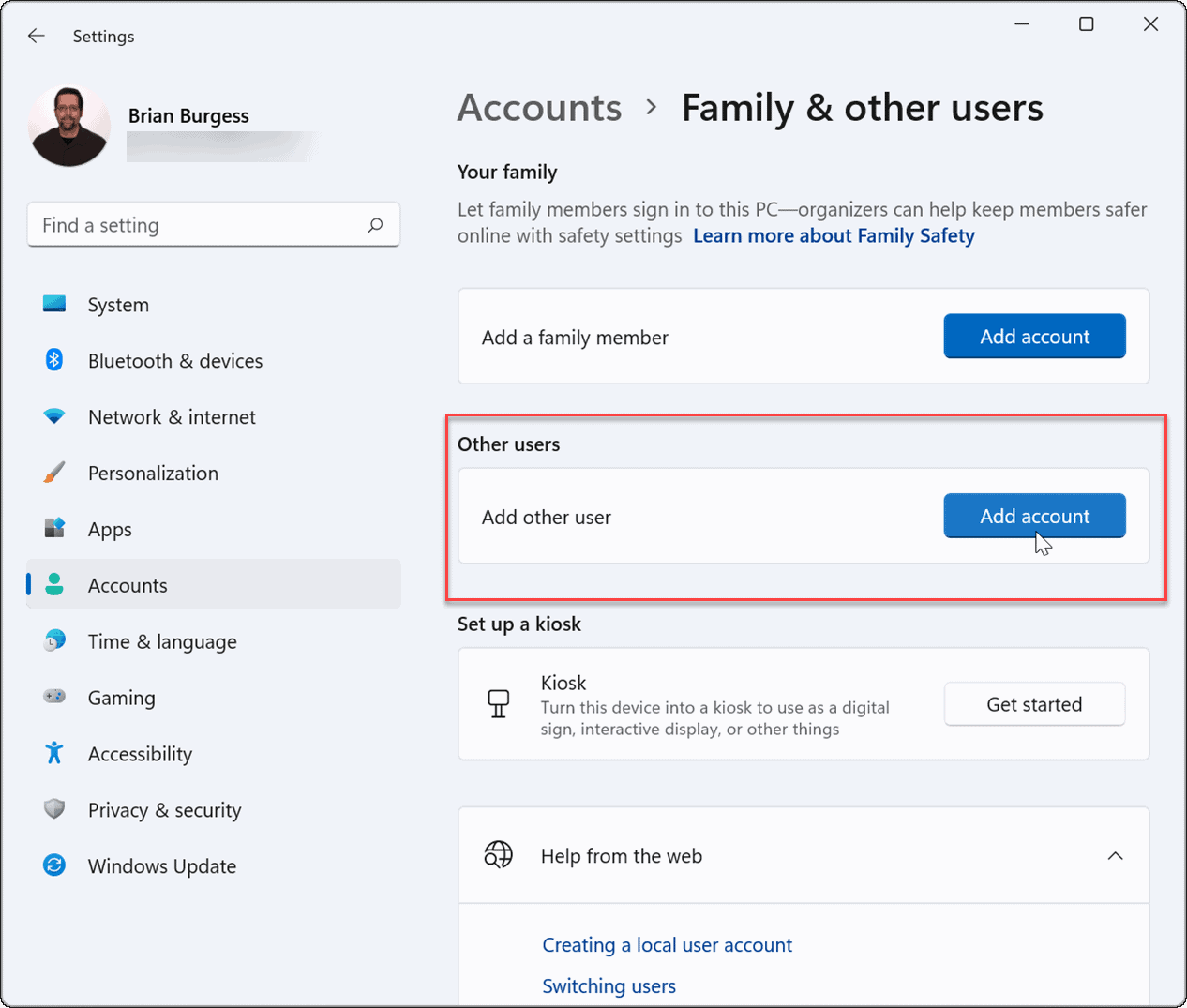
4. 接下來,將彈出Microsoft帳戶屏幕,提示您登錄。不要登錄,而是單擊我沒有此人的登錄信息鏈接。
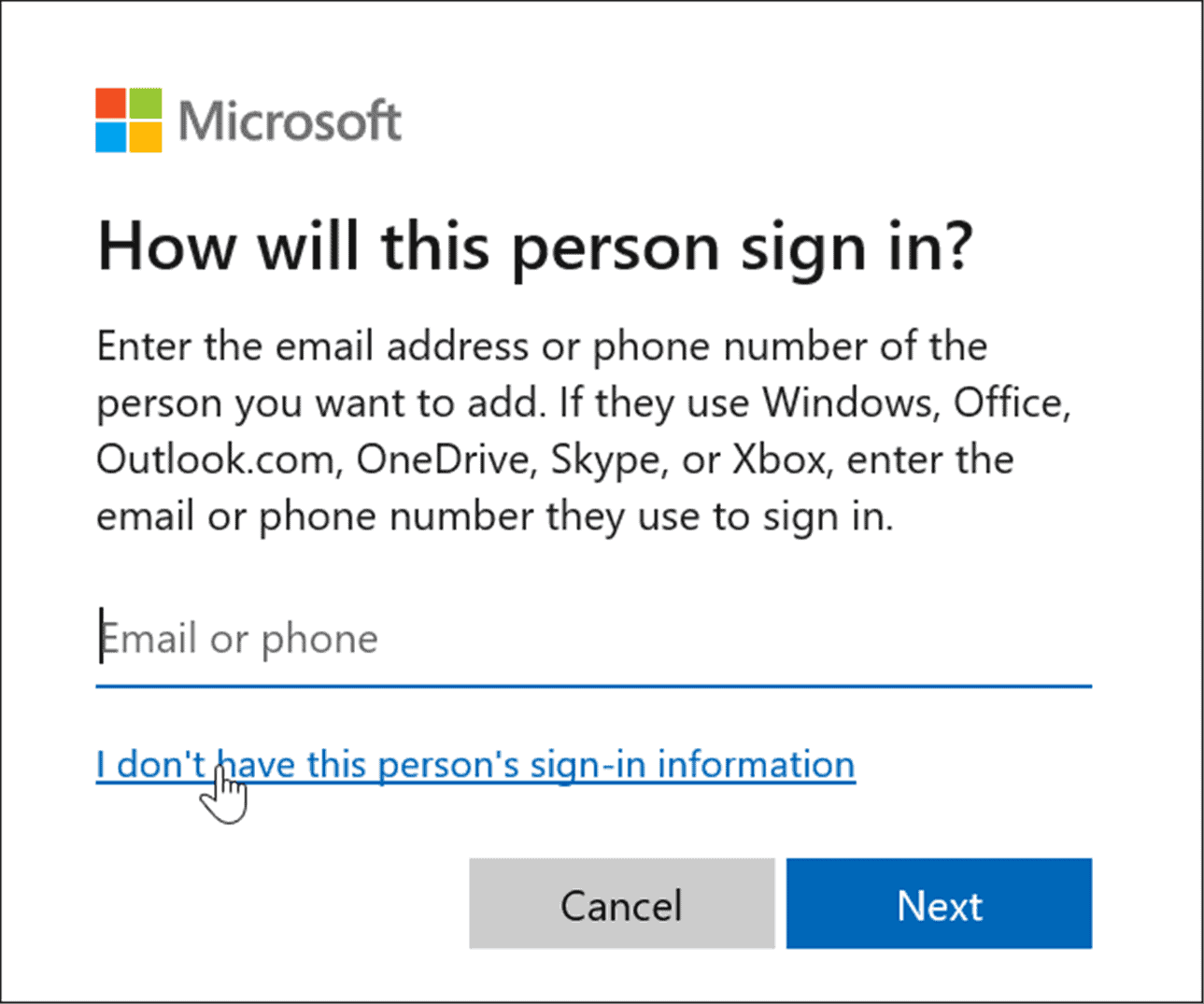
5. 單擊下一頁上的添加沒有Microsoft帳戶的用戶鏈接。
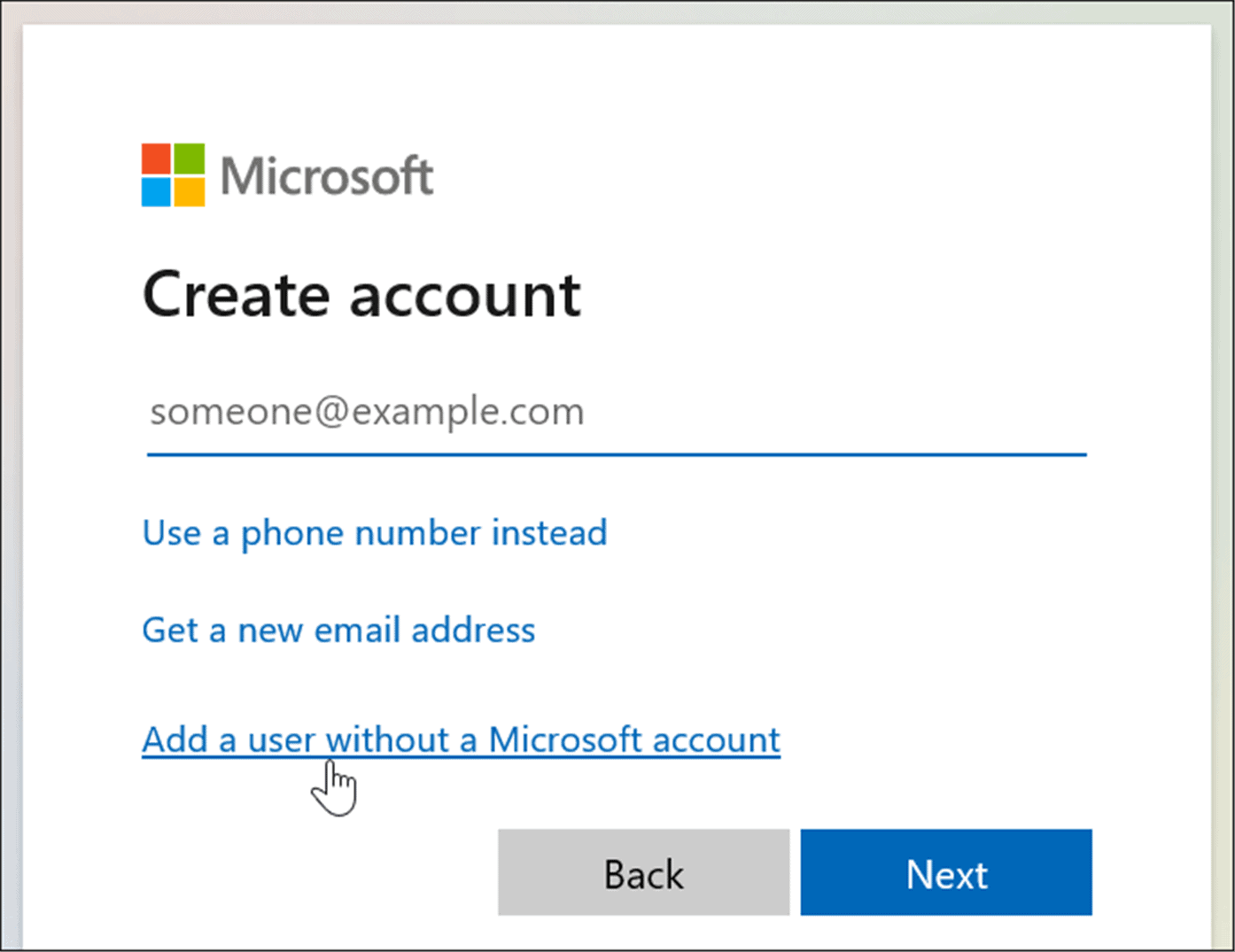
6. 出現(xiàn)提示時,輸入本地帳戶的名稱。它不允許將實際名稱命名為Guest,但您可以使用MyGuest之類的名稱(或您喜歡使用的其他名稱)。
7. 將密碼字段留空,然后單擊下一步按鈕。
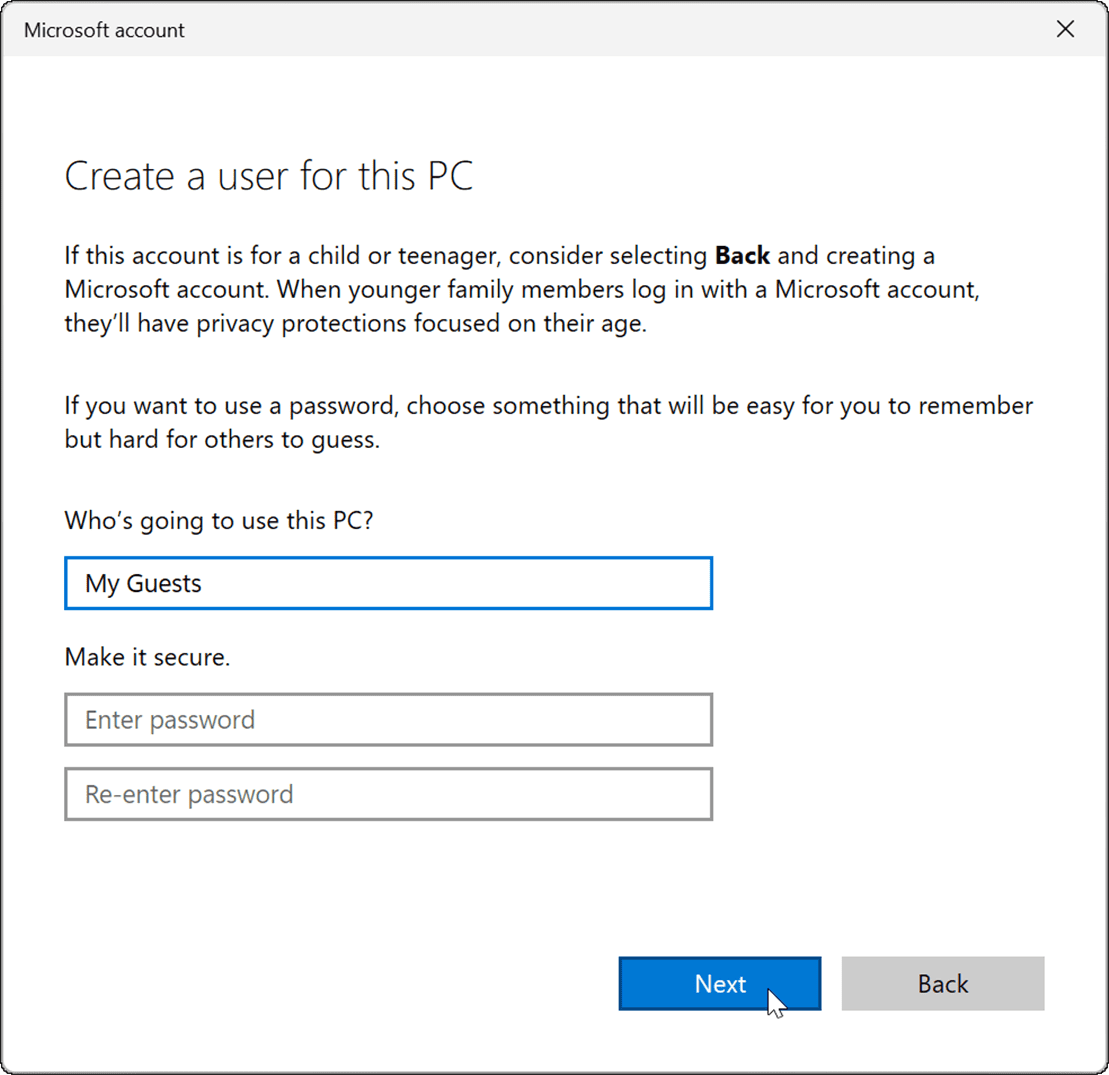
8. 新帳戶將添加到“設置”菜單的“其他用戶”部分下的其他人列表中。
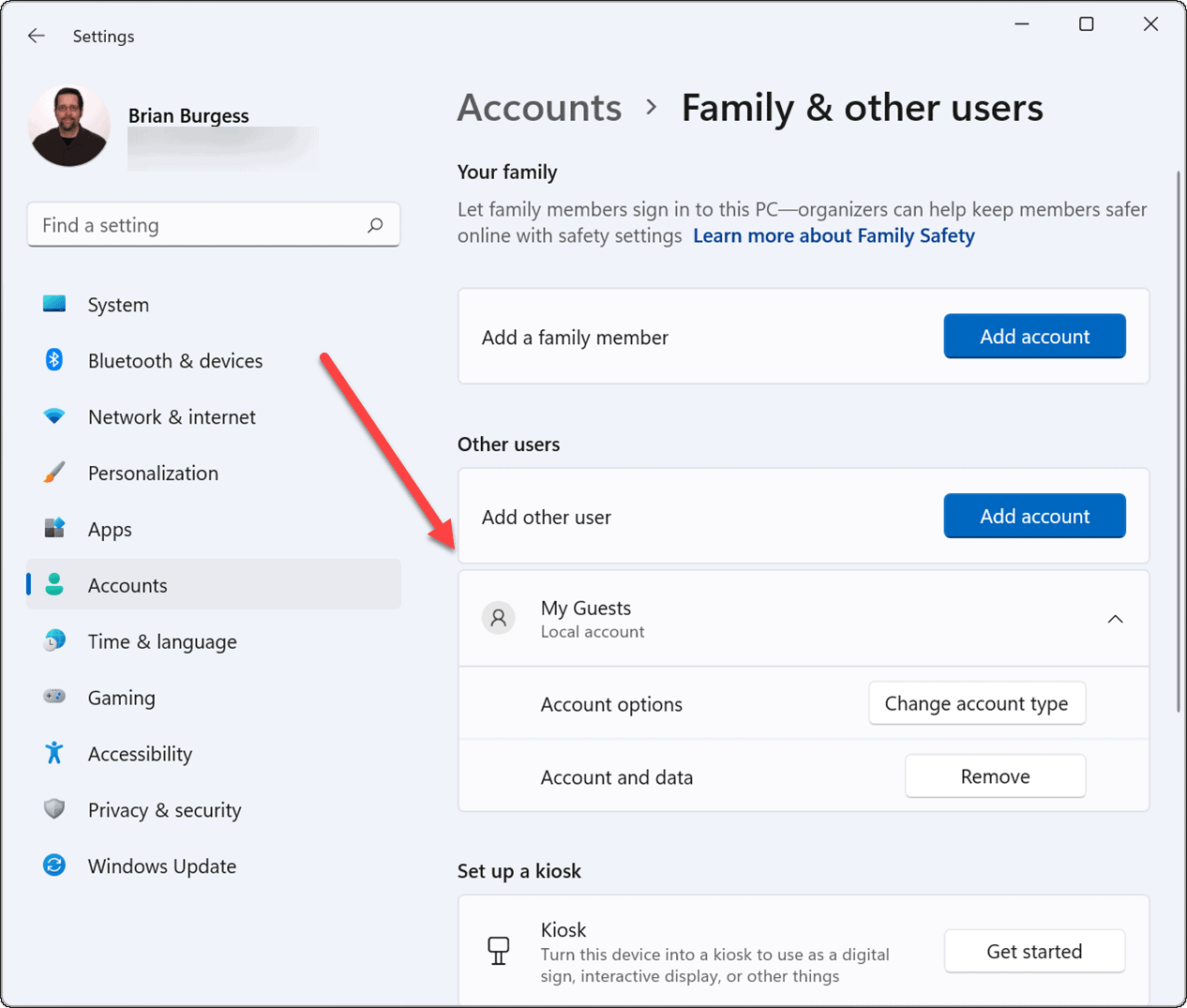
您的本地訪客帳戶現(xiàn)在處于活動狀態(tài),它將顯示在登錄屏幕的左下角。它將列在其他本地或其他具有Microsoft帳戶的用戶旁邊。
如何通過CMD或PowerShell在windows11上創(chuàng)建訪客帳戶?
如果您不想通過所有設置來創(chuàng)建帳戶,可以使用命令行. WindowsPowerShell或Windows終端應用程序。
您可以按照以下步驟創(chuàng)建windows11來賓帳戶:
1. 單擊“開始”按鈕或按Windows鍵,鍵入CMD,右鍵單擊頂部結果,然后選擇“以管理員身份運行”。
或者,鍵入PowerShell或WindowsTerminal,然后選擇Runasadministrator。
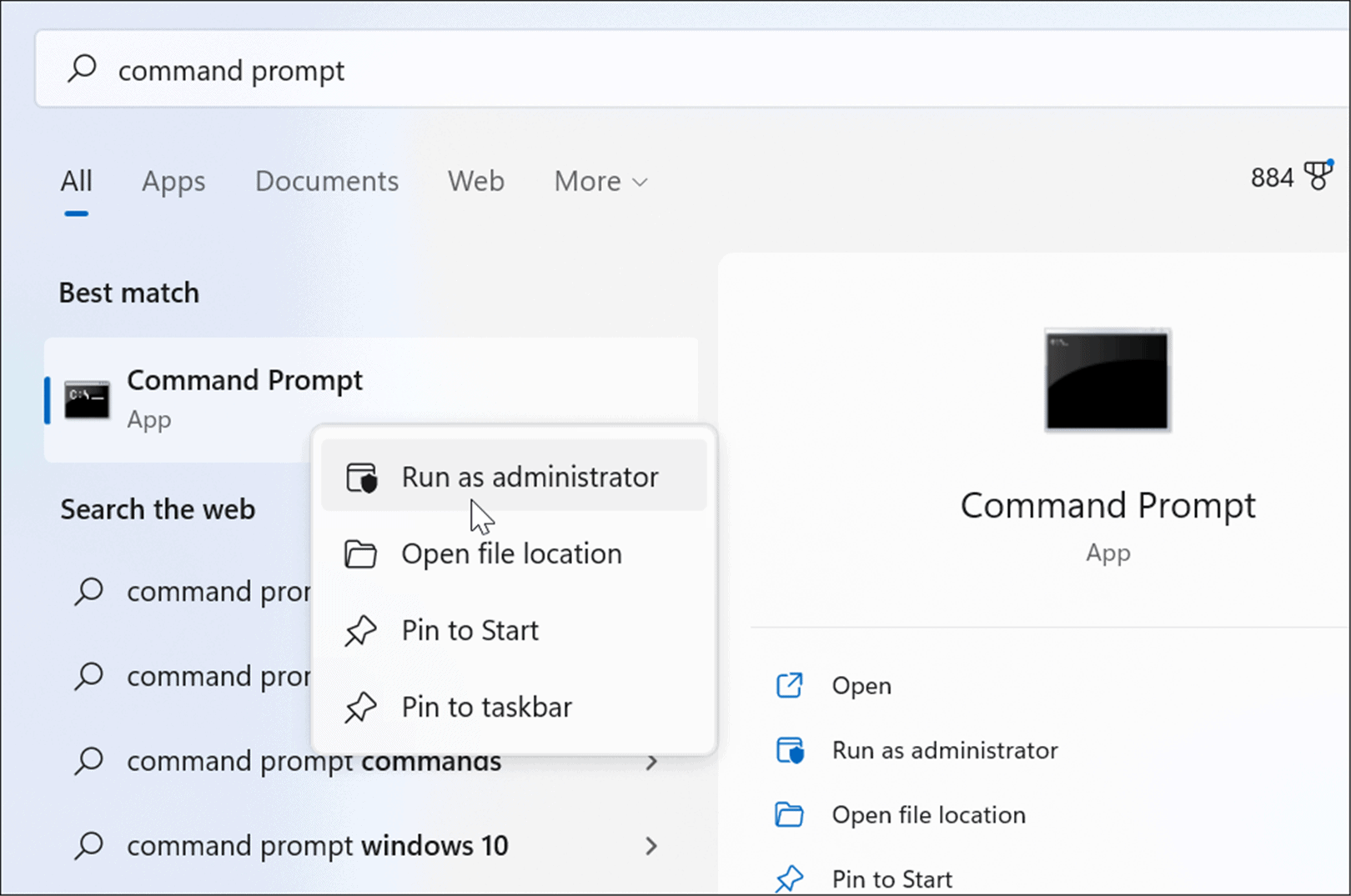
2. 接下來,在提示符中輸入以下命令并按Enter:
netuserGuest1/add/active:yes
注意:將“My_Guest”更改為您想要為帳戶命名的任何名稱,但“Guest”除外。
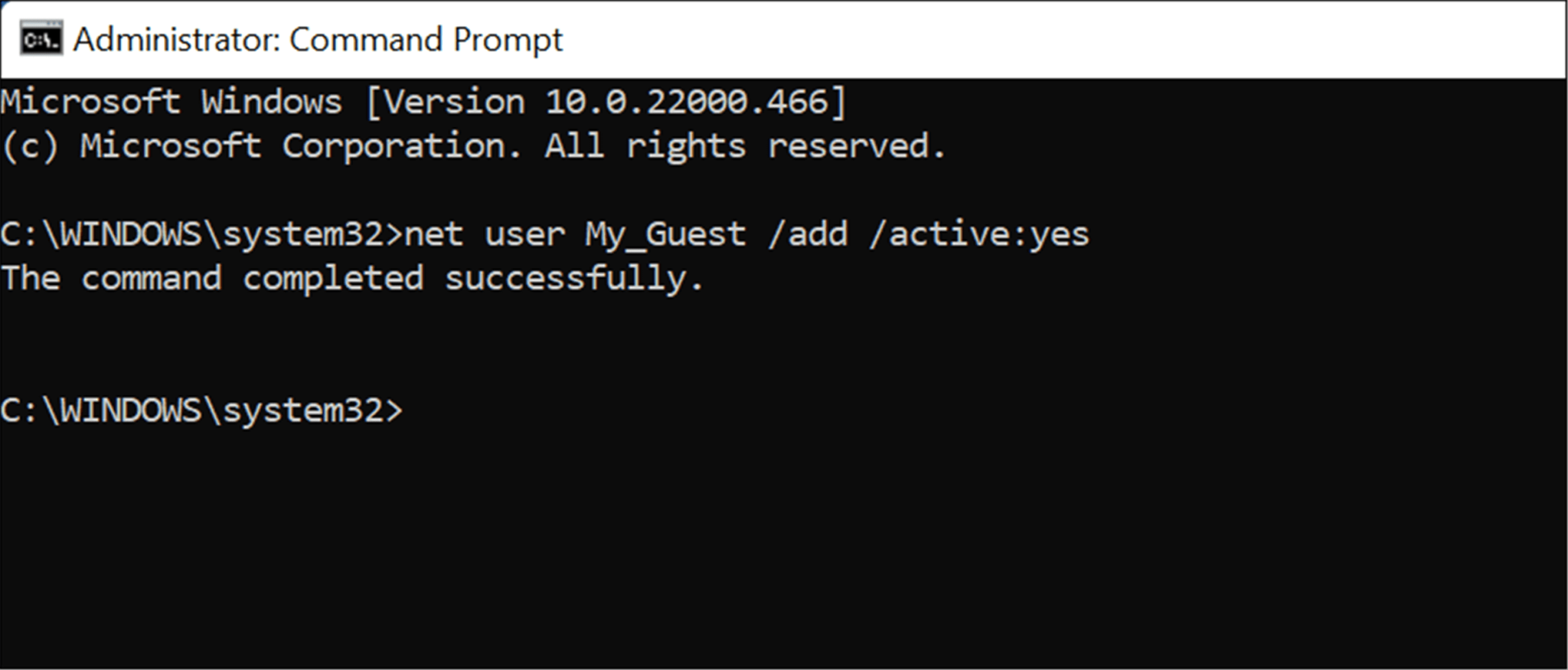
這里的所有都是它的。輸入該命令會創(chuàng)建一個本地訪客帳戶,該帳戶將出現(xiàn)在登錄屏幕上供您使用。
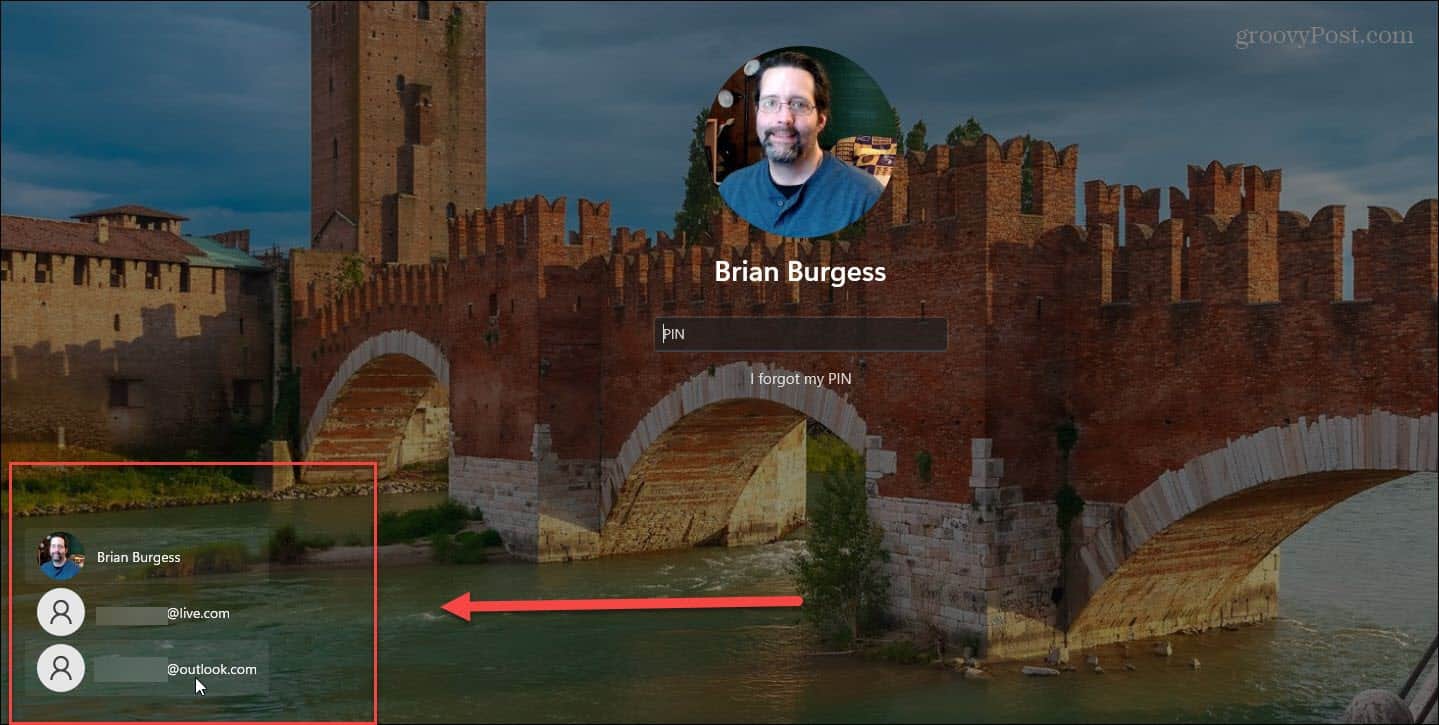
如何在windows11上刪除訪客帳戶?
無論您是通過終端應用程序還是通過“設置”添加帳戶,您都可能想刪除它。
您可以使用以下步驟在windows11上刪除本地訪客帳戶:
1. 打開“開始”菜單,然后轉(zhuǎn)到“設置”>“帳戶”>“家庭和其他用戶”。
2. 向下滾動并展開其他用戶部分。
3. 單擊帳戶和數(shù)據(jù)旁邊的刪除按鈕。
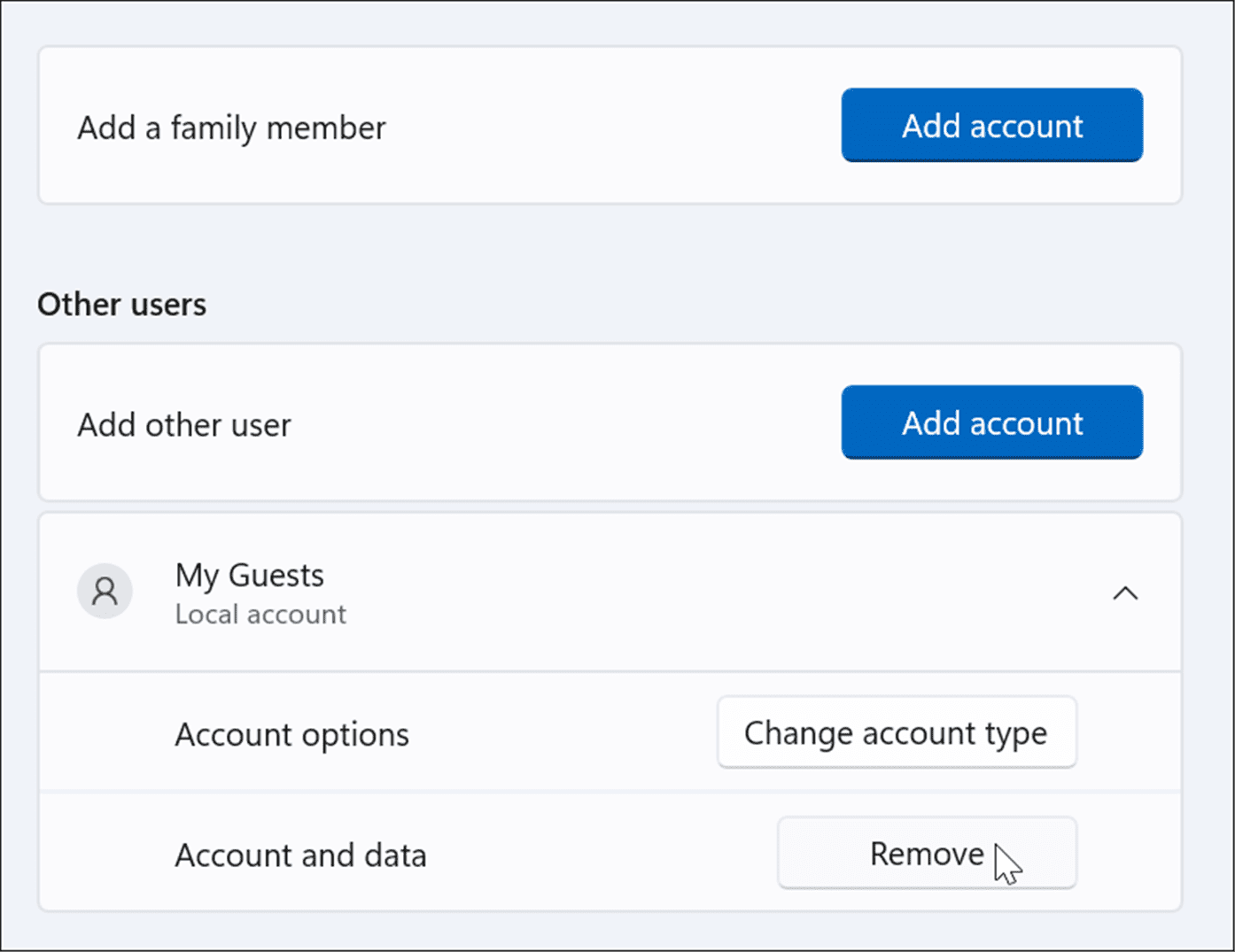
4. 現(xiàn)在,當確認屏幕出現(xiàn)時,單擊刪除帳戶和數(shù)據(jù)按鈕。
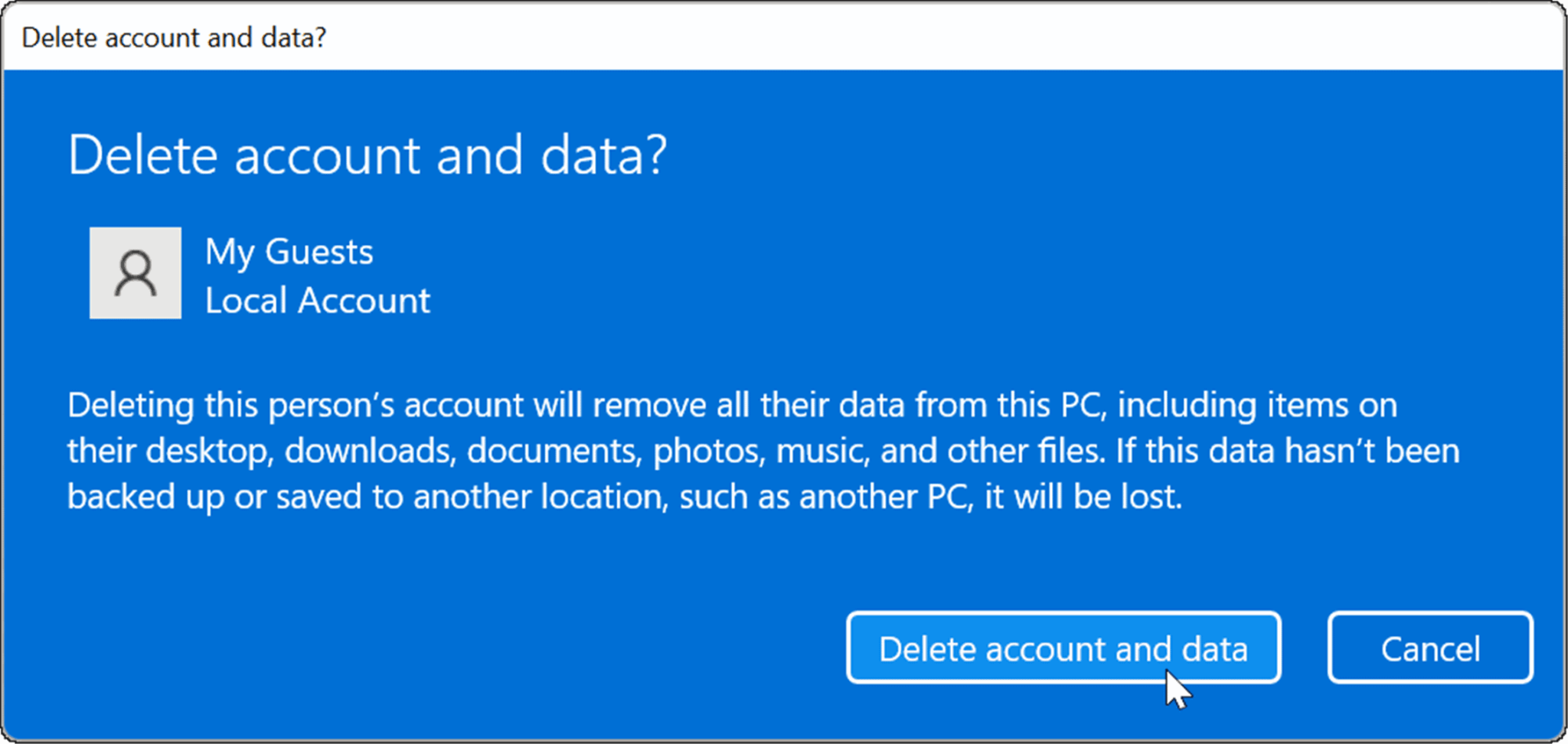
此時,您創(chuàng)建的訪客帳戶將從您的系統(tǒng)中刪除,并且將不再出現(xiàn)在登錄屏幕上。
- monterey12.1正式版無法檢測更新詳情0次
- zui13更新計劃詳細介紹0次
- 優(yōu)麒麟u盤安裝詳細教程0次
- 優(yōu)麒麟和銀河麒麟?yún)^(qū)別詳細介紹0次
- monterey屏幕鏡像使用教程0次
- monterey關閉sip教程0次
- 優(yōu)麒麟操作系統(tǒng)詳細評測0次
- monterey支持多設備互動嗎詳情0次
- 優(yōu)麒麟中文設置教程0次
- monterey和bigsur區(qū)別詳細介紹0次
周
月











